Η αδρανοποίηση είναι χαρακτηριστικό ενός λειτουργικού συστήματοςη οποία επιτρέπει την εγγραφή του περιεχομένου της μνήμης RAM στον σκληρό δίσκο, προτού σβήσετε τον υπολογιστή. Όταν ξαναρχίσει ο υπολογιστής, ξαναφορτώνει το περιεχόμενο της μνήμης και προσπαθεί να επαναφέρει την κατάσταση στην κατάσταση που είχε πριν από το κλείσιμο. Για παράδειγμα, αν έχετε ανοίξει 5 έγγραφα πριν από την αδρανοποίηση, το σύστημα θα επαναληφθεί με τα ίδια έγγραφα που ανοίχτηκαν στην επιφάνεια εργασίας σας. Με άλλα λόγια, το σύστημά σας θα επαναληφθεί από εκεί που το αφήσατε. Τα Windows 8 έχουν έρθει με πολλές αλλαγές που οι χρήστες βρίσκουν λίγο ενοχλητικό.
Ένα τέτοιο χαρακτηριστικό ήταν η απόκρυψη των Windows ShutΚάτω και επανεκκίνηση. Έχουμε ακόμη και ένα σχόλιο από έναν χρήστη που μας ρώτησε πώς να Shutdown Windows 8. Ειλικρινά δεν τον κατηγορώ γιατί το νέο Windows 8 φαίνεται να έχει δημιουργηθεί περισσότερο σαν ένα Tablet OS και για το λόγο αυτό μερικές επιλογές δεν είναι τόσο εύκολη για να βρείτε και να ενεργοποιήσετε. Νωρίτερα κάλυψαμε μια θέση που εξηγούσε πώς να ξανακάνετε, να αποσυνδέετε, να ξυπνάτε και να τερματίζετε τα Windows 8, τα οποία μπορείτε να δείτε εδώ. Παρά το γεγονός ότι οι επιλογές τερματισμού, επανεκκίνησης και ύπνου είναι ενεργοποιημένες στα Windows 8, η επιλογή αδρανοποίησης δεν είναι ορατή από προεπιλογή. Σε αυτή την ανάρτηση, θα σας ενημερώσουμε για το πώς θα ενεργοποιήσετε την επιλογή Αδρανοποίηση (Hibernate) στα Windows 8.
Για να ενεργοποιήσετε την επιλογή Αδρανοποίηση των Windows 8, κάντε κλικ στο εικονίδιο της μπαταρίας στο δίσκο συστήματος και, στη συνέχεια, επιλέξτε Περισσότερες επιλογές ενέργειας.

Τώρα, επιλέξτε "Επιλέξτε τι κάνετε τα κουμπιά λειτουργίας" από την αριστερή πλαϊνή μπάρα.
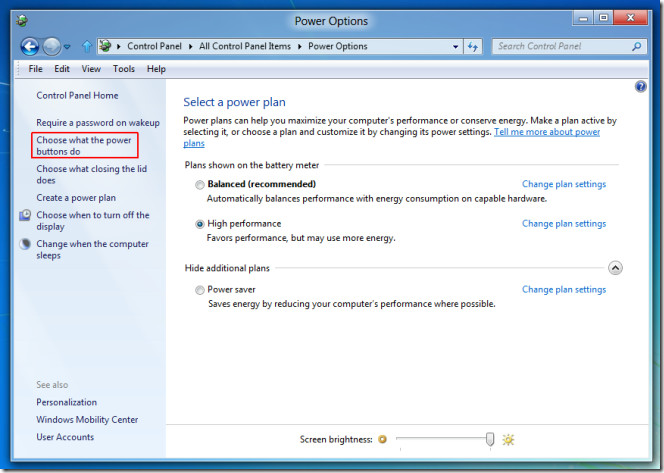
Τώρα επιλέξτε την επιλογή "Αλλαγή ρυθμίσεων που δεν είναι διαθέσιμες αυτήν τη στιγμή".
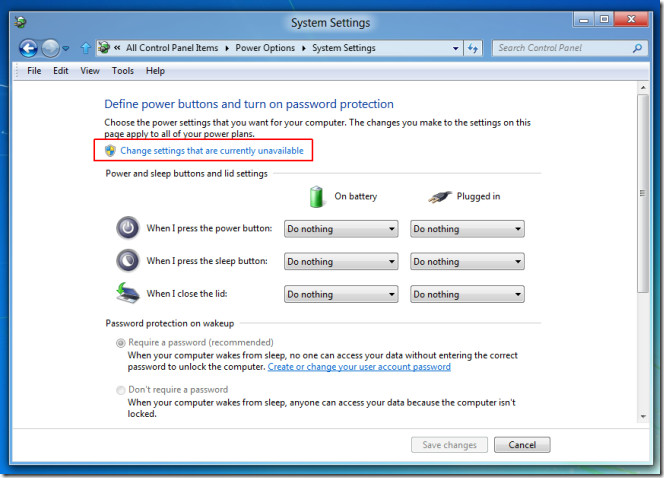
Αυτό θα σας δώσει την επιλογή να ενεργοποιήσετε την αδρανοποίηση. Επιλέξτε Εμφάνιση επιλογής αδρανοποίησης για ενεργοποίηση και κάντε κλικ στην επιλογή Αποθήκευση αλλαγών.
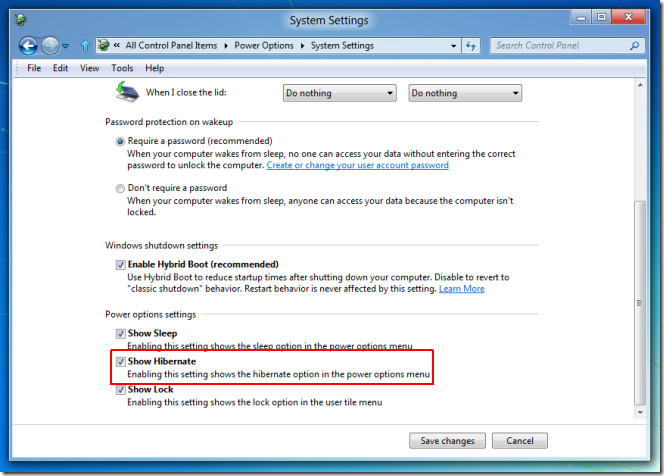
Τώρα θα είστε σε θέση να Αδρανοποιήσετε τον υπολογιστή σας από τις επιλογές των Windows 8 Power, οι οποίες είναι προσβάσιμες από το Charms Bar.
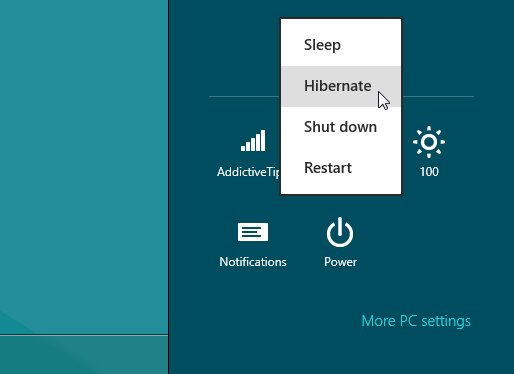
Windows 8 κρύο-μπότες πολύ πιο γρήγορα από τα Windows 7,καθώς χρησιμοποιεί μια τεχνική που χειμεριώνει τον πυρήνα του συστήματος. Ο υπολογιζόμενος χρόνος επανέναρξης του συστήματος από κατάσταση αδρανοποίησης στα Windows 8 διαρκεί περίπου 8 δευτερόλεπτα ή περισσότερο. Κατά τη διάρκεια των δοκιμών πήρε το Laptop μου λίγο πάνω από 8 δευτερόλεπτα για να επανεκκινήσει από μια κατάσταση αδρανοποίησης.













Σχόλια